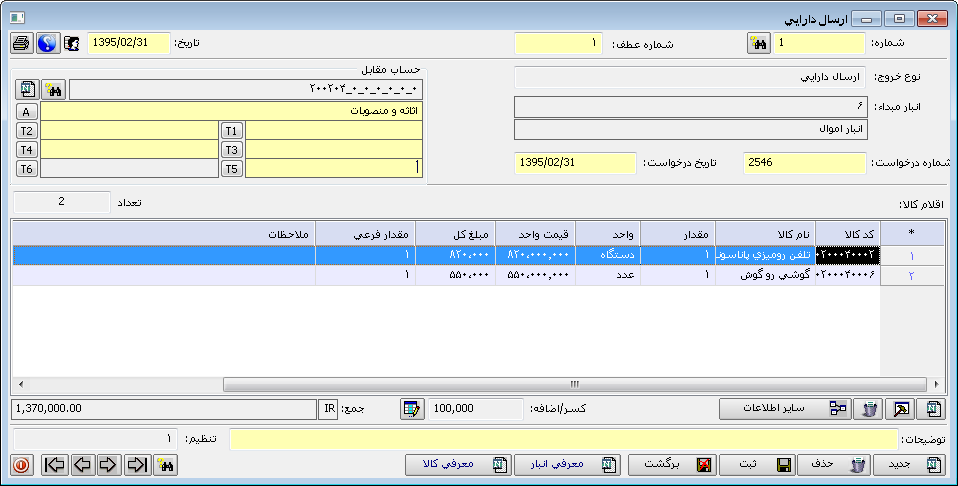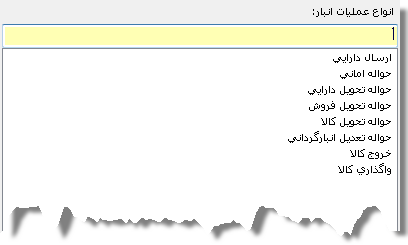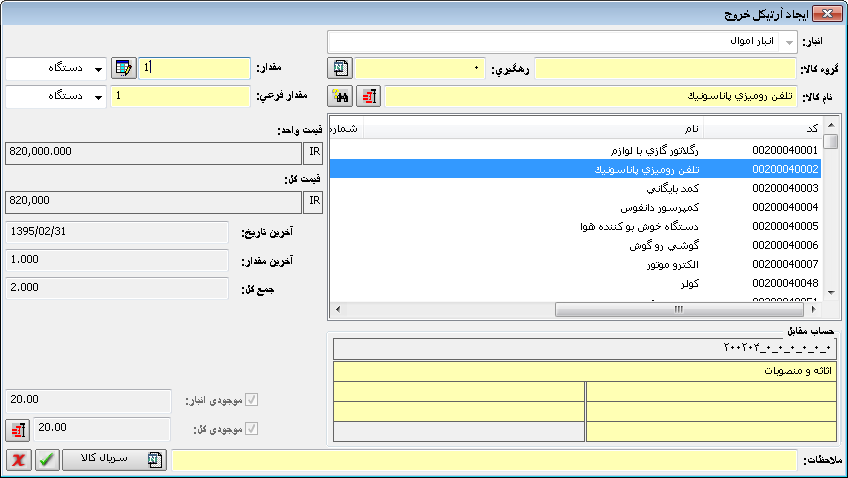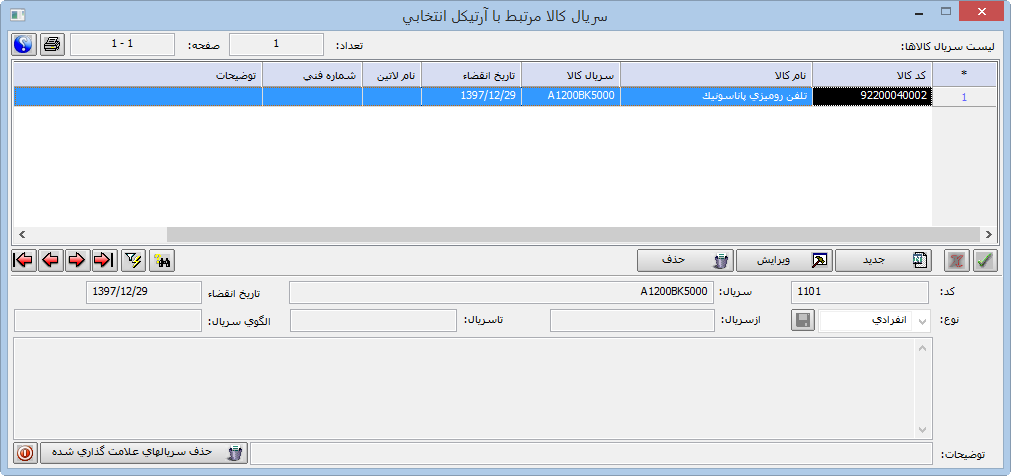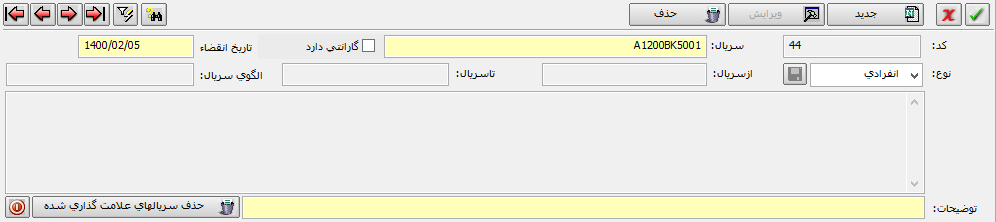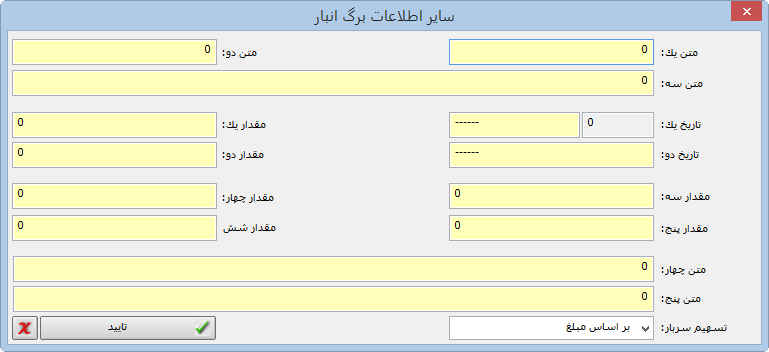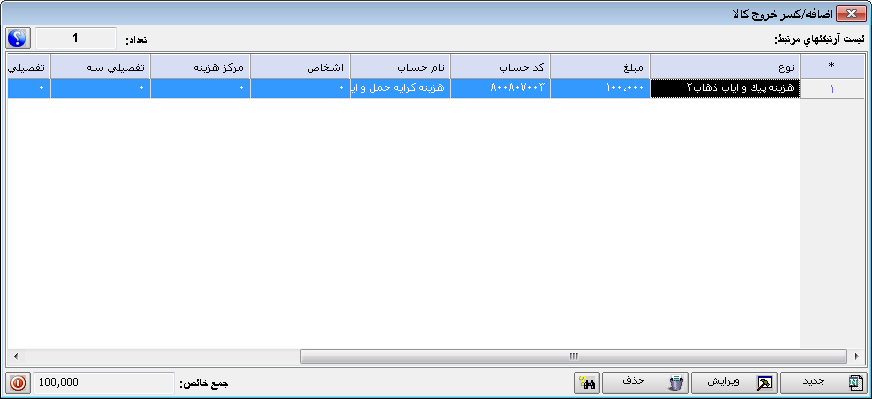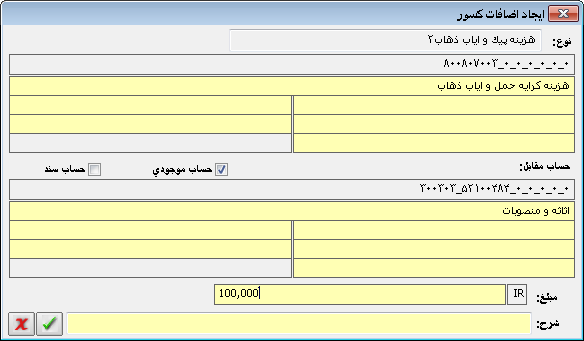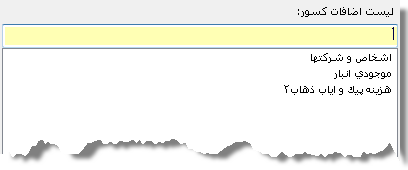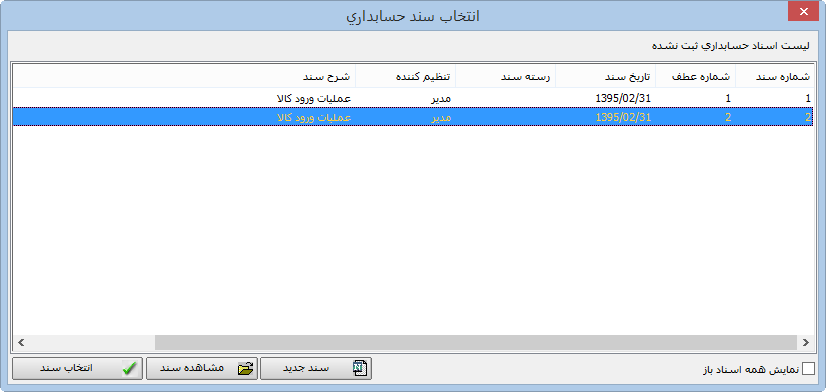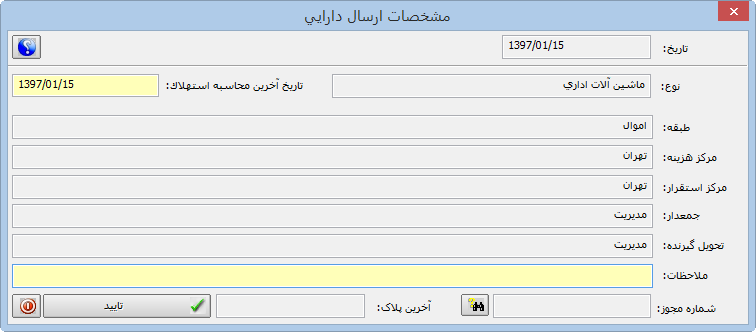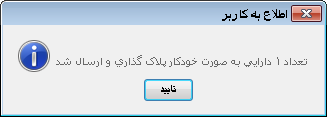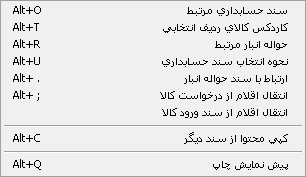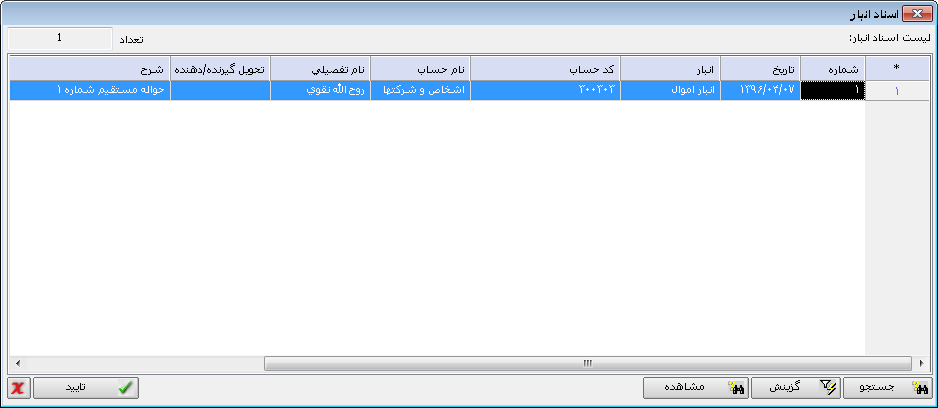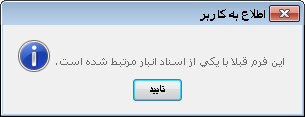یکی از روال های ثبت دارایی در سیستم که اغلب در بخش های دولتی مورد استفاده قرار می گیرد، استفاده از فرم ارسال دارایی می باشد. این فرم پس از ارسال اموال از سیستم انبار تکمیل شده و بدون خروج از فرم، دارایی را در سیستم اموال تعریف می کند. گفتنی است فرم ارسال دارایی به دو روش قابل تکمیل است. در روش اول این فرم به صورت دستی و توسط کاربر تکمیل می شود و پس از ثبت فرم، یک سند مالی و یک حواله انبار برای عملیات ارسال صادر می شود. در روش دوم می توانید یکی از فرم های درخواست کالا یا سند ورود به انبار را در این فرم فراخوانی کنید و اقلام آن ها را برای ارسال انتخاب نمایید. همچنین می توانید برگه ارسال را از روی یک حواله انبار صادر کنید و از همان ابتدا به حواله انبار ارتباط دهید که در این حالت دیگر پس از ثبت فرم، نیازی به صدور حواله نمی باشد و تنها سند مالی صادر می شود. گفتنی است روش دوم از طریق امکانات منوی شناور فرم انجام پذیر است.
دسترسی به این فرم از طریق منوی "ارسال دارایی" در بخش "عملیات دارایی" امکان پذیر است.

اجزای فرم شماره در این فیلد سیستم یک رقم بالاتر از آخرین شماره برگه ارسال دارایی صادرشده را به عنوان شماره سند ارسال دارایی نمایش می دهد که قابل تغییر توسط کاربر است. همچنین برای بازکردن سندهای ارسال قبلی، شماره سند مورد نظر خود را در این فیلد نوشته و روی علامت
شماره عطف با استفاده از این فیلد می توانید برگه ارسال جاری را به اسناد بایگانی شده آن معطوف نمایید.
تاریخ در این فیلد تاریخ برگه دارایی مشخص می شود. به طور پیش فرض تاریخ روز توسط سیستم درج می شود که قابل تغییر توسط کاربر است.
این دو علامت نشاندهنده نحوه ثبت سند مالی برگه ارسال دارایی می باشند که در توضیحات مربوط به ثبت برگه به طور کامل توضیح داده خواهد شد. در اینجا علامت
نوع خروج در این فیلد با کلید Enter لیست انواع عملیات تعریف شده برای خروج کالا (به جز حواله مستقیم) در فرم عملیات انبار را باز و از بین آن ها نوع عمیات خروج مورد نظر خود را انتخاب نمایید.
انبار مبدأ بخشی از ابتدای نام انبار مبدأ دارایی را در این فیلد نوشته و با کلید Enter لیست جستجو را باز و انبار مورد نظر خود را انتخاب نمایید.
شماره درخواست در صورت لزوم می توانید شماره درخواست دارایی را در این فیلد به صورت دستی درج کنید. شماره می تواند به صورت اعشاری نیز وارد شود.
تاریخ درخواست در این فیلد تاریخ درخواست دارایی را درج نمایید.
حساب مقابل در اینجا با درج بخشی از نام طرف حساب دارایی ثابت در فیلد مربوطه و استفاده از کلید Enter لیست جستجوی حساب دارایی ثابت را باز و آن را انتخاب نمایید.
اقلام کالا/ ایجاد آرتیکل برگه ارسال دارایی در این کادر آرتیکل های برگه ارسال دارایی درج می شوند. برای ایجاد یک آرتیکل جدید، روی علامت
برای ویرایش اطلاعات هر آرتیکل، نشانگر را روی رکورد آن در کادر اقلام قرار داده و روی علامت
در صورت لزوم می توانید با کلیک بر این دکمه فرم زیر را باز کرده و اطلاعات بیشتری در خصوص برگه ارسال دارایی در آن وارد نمایید. به طور مثال در صورت نیاز به درج نام راننده یا مواردی مشابه می توانید عنوان یک فیلد را راننده قرار داده و اطلاعات مورد نیاز را در آن درج کنید.
کسر / اضافه در اینجا می توانید هزینه های جانبی متعلق به عملیات ارسال دارایی را درج کنید. پیشنهاد می شود هر گونه هزینه یا مبلغ اضافه بر قیمت تمام شده دارایی در اینجا درج شود تا برای آن ها ثبت مالی نیز انجام گیرد.
برای درج اضافه /کسر برگه ارسال دارایی با استفاده از علامت
در اینجا با استفاده از کلید "جدید" می توانید هزینه ها و اضافات جانبی را در فرم زیر وارد کنید.
اجزای فرم ایجاد اضافات کسور نوع : با کلید Enter در این فیلد لیست اضافات و کسور ثبت شده در سیستم را باز و با توجه به موضوع، یکی از آن ها را انتخاب کنید. این لیست در فرم اضافات و کسور اسناد تعریف شده است.
حساب : در صورتیکه در هنگام تعریف اضافات کسری ها، حساب مربوط به آن ها تعیین شده باشد، با انتخاب نوع کسری اضافات، سیستم به طور خودکار آن حساب را فراخوانی می کند. اما در صورت تعیین نشدن حساب در فرم اضافات و کسور اسناد، می توانید در همین فرم حساب مربوطه را انتخاب نمایید. حساب مقابل : در اینجا سیستم به طور خودکار حساب مقابل انتخاب شده در برگه ارسال را برای "حساب سند" و حساب مربوط به انبار انتخاب شده را برای "حساب موجودی" فراخوانی می کند. انتخاب حساب سند و حساب موجودی توسط کاربر با تیک کردن چک باکس هر یک از آن ها صورت می گیرد. مبلغ : در صورتیکه مبلغ کسری یا اضافات در فرم اضافات و کسور اسناد تعیین شده باشد، به طور خودکار توسط سیستم در این فیلد جایگذاری می شود. به طور مثال اگر در آن فرم محاسبه مبلغ هزینه به صورت درصدی تعیین شده باشد، سیستم درصد مربوطه را از مبلغ کل برگه ارسال محاسبه می کند. اما در صورت عدم تعیین مبلغ کسری یا اضافه می توانید این مبلغ را به صورت دستی درج کنید. شرح : در این فیلد توضیحات لازم در خصوص کسری یا اضافه را درج نمایید. در پایان با دکمه
جمع این فیلد جمع مبالغ کل آرتیکل ها یا مبلغ کل ارسال دارایی را نمایش می دهد.
توضیحات برای درج ملاحظات مربوط به ارسال دارایی، از این فیلد استفاده کنید. در این فیلد می توانید از شرح های تکراری نیز استفاده کنید. برای جستجوی شرح های تکراری نشانگر را روی فیلد توضیحات قرار داده و کلید Enter را بزنید تا لیست جستجوی شرح های تکراری باز شود. برای افزودن به شرح های تکراری می توانید با کلید میانبر Shift+Enter بدون خروج از فرم، وارد فرم شرح های تکراری شوید.
تنظیم در این فیلد نام کاربر تنظیم کننده برگه ارسال دارایی نمایش داده می شود.
پس از ثبت فرم، برای باز کردن یک سند خالی و ایجاد یک سند ارسال دارایی جدید، از این دکمه یا کلید میانبر Alt+Insert استفاده کنید.
در صورتیکه برگه ارسال دارایی ثبت نشده باشد، برای حذف آن می توانید از این دکمه یا کلید میانبر Alt+Delet استفاده نمایید. پیش از حذف برگه ارسال دارایی، سیستم پیغامی برای تأیید کاربر نمایش می دهد.
پس از اطمینان از صحت اطلاعات درج شده در ارسال دارایی، با استفاده از این دکمه یا کلید میانبر Alt+S آن را در سیستم ثبت نمایید. با ثبت این فرم ابتدا پنجره انتخاب سند حسابداری باز می شود که با توجه به نحوه تعیین شده برای شماره گذاری سند حسابداری، می تواند به دو شیوه خودکار و نیمه خودکار صورت گیرد. اگر علامت بالای برگه ارسال به شکل شيوه خودکار: در اين حالت ثبت مالي مربوط به عمليات ارسال دارایی، در آخرين سند ثبت نشده که تاريخ آن برابر با تاريخ برگه ارسال است، انجام خواهد شد. در صورتيکه سند ثبت نشده به تاريخ برگه ارسال وجود نداشته باشد، سند جديدي به تاريخ برگه ارسال دارایی ايجاد مي شود و ثبت مربوطه انجام خواهد شد. شيوه نيمه خودکار: در اين حالت ليست اسناد ثبت نشده مالي ارائه مي شود و کاربر مي تواند يکي از آن ها را انتخاب کند يا سند جديدي را پيشنهاد دهد. شماره سندي که به اين ترتيب مشخص مي شود به عنوان سند مرتبط با عمليات دارایی در نظر گرفته مي شود. در اينجا پس از ثبت و ذخيره سازي، فرم انتخاب سند حسابداري حاوی اسناد باز در تاریخ برگه ارسال دارایی به شکل زير باز می شود.
در این فرم امکان انتخاب هر یک از اسناد ثبت نشده یا ایجاد یک سند جدید وجود دارد. همچنین با استفاده از دکمه "مشاهده سند" می توانید بدون خروج از فرم، اسناد حسابداری ثبت نشده را مشاهده کنید. برای مشاهده کلیه اسناد باز بدون در نظر گرفتن تاریخ برگه ارسال، چک باکس "نمایش همه اسناد باز" را فعال نمایید. پس از انتخاب سند حسابداری (به صورت خودکار یا نیمه خودکار) پنجره جدیدی باز می شود که در آن می توانید اطلاعات کالا را به عنوان یک دارایی جدید درج کنید.
اجزای فرم مشخصات ارسال دارایی تاریخ : این فیلد توسط سیستم تکمیل می شود و در آن تاریخ برگه ارسال نمایش داده شده که قابل تغییر نمی باشد. نوع : با استفاده از کلید Enter در این فیلد می توانید لیست انواع دارایی را که در فرم انواع دارایی تعریف شده است، باز و از بین آن ها انتخاب نمایید. تاریخ آخرین محاسبه استهلاک : دز اینجا می توانید تاریخ آخریم محاسبه استهلاک یا تاریخ تحصیل یا تاریخ دیگری که مورد نظر است را وارد کنید. طبقه : با کلید Enter در این فیلد می توانید لیست طبقات دارایی را باز کنید و طبقه ای که دارایی جاری باید در آن قرار بگیرد را انتخاب نمایید. برای تغییر در این لیست به فرم طبقات دارایی مراجعه نمایید. مرکز هزینه : با کلید Enter در این فیلد می توانید لیست مراکز هزینه را باز کنید و مرکز هزینه دارایی جاری را انتخاب نمایید. برای تغییر در این لیست به فرم مراکز هزینه مراجعه نمایید. مرکز استقرار : با کلید Enter در این فیلد می توانید لیست مراکز استقرار را باز کنید و مرکز استقرار دارایی جاری را انتخاب نمایید. برای تغییر در این لیست به فرم مراکز استقرار مراجعه نمایید. جمعدار : با کلید Enter در این فیلد می توانید لیست جمعداران را باز کنید و جمعدار دارایی جاری را انتخاب نمایید. برای تغییر در این لیست به فرم تحویل گیرندگان مراجعه نمایید. تحویل گیرنده : با کلید Enter در این فیلد می توانید لیست تحویل گیرندگان را باز کنید و تحویل گیرنده دارایی جاری را انتخاب نمایید. برای تغییر در این لیست به فرم تحویل گیرندگان مراجعه نمایید. ملاحظات : در صورت لزوم می توانید در این فیلد توضیحات مربوط به دارایی و ارسال آن را درج کنید. شماره مجوز : در صورت نیاز به مجوز برای ارسال دارایی، در این فیلد می توانید آن مجوز را انتخاب کنید. با کلید Enter یا استفاده از علامت
پس از تأیید این پنجره، سیستم پیغامی مبنی بر پلاک گذاری و ارسال دارایی نمایش می دهد و به این ترتیب عملیات ارسال دارایی به اتمام می رسد. اینک می توانید دارایی ارسال شده را در لیست دارایی ها بیابید.
در صورتیکه پس از ثبت برگه ارسال دارایی، در نظر دارید تغییراتی در آن اعمال نمایید، می توانید با استفاده از این دکمه وضعیت آن را به حالت ثبت نشده تغییر دهید.
با کلیک بر این دکمه بدون خروح از فرم می توانید وارد فرم مدیریت انبارها در سیستم انبار و کالا شوید و تغییراتی در اطلاعات انبارها ایجاد یا انبار جدید تعریف نمایید.
در صورت لزوم با استفاده از این دکمه می توانید بدون خروج از فرم وارد فرم معرفی کالا و خدمات در سیستم انبار و کالا شوید و تغییراتی در اطلاعات کالاها اعمال نمایید. |
سند حسابداری مرتبط پس از ثبت برگه ارسال دارایی، برای باز کردن و مشاهده سند حسابداری صادر شده برای آن از این گزینه یا کلید میانبر Alt+O استفاده کنید.
کاردکس کالای ردیف انتخابی با قرار دادن نشانگر روی هر رکورد از اقلام برگه ارسال و انتخاب این آیتم یا کلید میانبر Alt+T می توانید بدون خروج از فرم، کاردکس انبار کالای مذکور را باز نمایید.
حواله انبار مرتبط پس از ثبت برگه ارسال، برای مشاهده حواله انبار مرتبط با آن از این گزینه یا کلید میانبر Alt+R استفاده کنید.
نحوه انتخاب سند حسابداری همانطور که توضیح داده شد، نحوه انتخاب سند مالی برگه ارسال به دو شیوه خودکار و نیمه خودکار امکان پذیر است. برای تغییر نحوه انتخاب سند از حالت خودکار به نیمه خودکار یا بالعکس از این گزینه یا کلید میانبر Alt+U استفاده نمایید.
ارتباط با سند حواله انبار در شرایطی که روال کار به این صورت است که ابتدا حواله انبار توسط کاربری که به اطلاعات ریالی دسترسی ندارد، در سیستم انبار ثبت شده و سپس همان حواله توسط کاربر دیگری تبدیل به برگه ارسال دارایی میشود، لازم است با استفاده از این آیتم، حواله مربوطه را در فرم ارسال دارایی فراخوانی کنید. برای این کار ابتدا باید انبار مبدأ را برای برگه ارسال انتخاب کرده و سپس در منوی شناور روی گزینه "ارتباط با سند حواله انبار" کلیک نمایید یا کلید میانبر Alt+. را بزنید تا لیست حواله های مستقیم و غیرمستقیم ثبت شده برای این انبار نمایش داده شود.
اینک حواله مورد نظر خود را انتخاب و با دابل کلیک یا دکمه "تأیید" اطلاعات آن را به برگه ارسال دارایی منتقل نمایید. سپس در برگه ارسال، اصلاحات و تغییرات لازم را اعمال کنید. بدين ترتيب برگه ارسال دارایی و حواله انبار با هم مرتبط مي شوند. در پایان آن را ثبت نمایید تا سند مالی آن نیز صادر شود.
انتقال اقلام از درخواست کالا یک از روش های صدور برگه ارسال، فراخوانی اقلام درخواست هایی است که در سیستم انبار صادر و تأیید شده اند. به طوریکه پس از ثبت و تأیید درخواست کالا، می توانید در برگه ارسال دارایی، انبار مبدأ را انتخاب کرده و سپس با کلیک بر آیتم "انتقال اقلام از درخواست کالا" یا زدن کلید میانبر Alt+; لیست درخواست های صادر شده را مشاهده نمایید. با انتخاب هر یک از این موارد از طریق دابل کلیک یا دکمه "تایید" اطلاعات آن به فرم برگه ارسال منتقل شده و در این مرحله می توان این برگه را اصلاح و تکمیل کرده و سپس ثبت کرد تا سند مالی آن نیز صادر شود.
انتقال اقلام از سند ورود کالا در روال انبارداری برخی از شرکت ها ممکن است برخی کالاهایی که با هم رسید شده و در قالب یک برگه ورود وارد انبار شده اند، به طور یکجا (یا بخش عمده ای از آن ها) از انبار خارج و به سیستم اموال ارسال شوند. در این موارد می توانید برگه ارسال دارایی را از طریق فراخوانی سند ورود مربوطه ایجاد کنید. برای این کار لازم است ابتدا در برگه ارسال، انبار مبدأ انتخاب شده و سپس روی آیتم "انتقال اقلام از سند ورود کالا" در منوی شناور فرم کلیک کنید تا سیستم لیست کلیه اسناد ورود که انبار مقصد آن ها همان انبار مبدأ انتخاب شده است را نمایش دهد. پس از انتخاب سند ورود مورد نظر با دابل کلیک یا کلید تأیید، اطلاعات آن را در فرم اصلاح کرده و برگه ارسال را ثبت نمایید.
کپی محتوا از سند دیگر با استفاده از این آیتم می توانید به سادگی اطلاعات یک برگه ارسال را از برگه ارسال مشابهی کپی کنید. برای این کار لازم است ابتدا انبار مورد نظر خود را در فیلد انبار مبدأ انتخاب نمایید. سپس با انتخاب این گزینه از منوی شناور فرم یا با استفاده از کلید میانبر Alt+C لیستی از برگه های ارسال ثبت شده برای انبار منتخب نمایش داده می شود که با دابل کلیک روی هر سطر اطلاعات آن به طور کامل در سند ریالی جاری جایگزین می شود. پس از آن می توانید اطلاعات را اصلاح کرده یا تغییرات لازم را اعمال کنید و سند را ثبت نمایید.
پیش نمایش چاپ با انتخاب این گزینه یا استفاده از کلید میانبر Alt+Q فرم مدیریت چاپ را که روی رسید ارسال دارایی فیلتر شده است، باز کنید و پیش نمایش این فرم را مشاهده نمایید یا آن را چاپ کنید. |
|